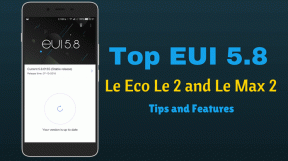วิธีปิดการใช้งานภาพหน้าจอบน iPhone
เบ็ดเตล็ด / / July 23, 2022

iPhone เป็นหนึ่งในอุปกรณ์ที่ใช้และมีแนวโน้มมากที่สุดจาก Apple Inc. ผู้คนชอบใช้ iPhone เนื่องจากคุณภาพระดับพรีเมียมและคุณสมบัติด้านความปลอดภัยที่มีให้ iPhone เป็นผู้นำในทุกด้าน ไม่ว่าจะเป็นความเร็วของโปรเซสเซอร์ ประสิทธิภาพของกล้อง หรือแม้แต่ความทนทาน แต่บางครั้ง คุณอาจต้องการปิดการใช้งานคุณสมบัติบางอย่างบน iPhone ของคุณที่คุณไม่ได้ใช้หรือไม่ต้องการใช้อีกต่อไป ในบทความนี้ เราจะมาดูวิธีปิดการใช้งานภาพหน้าจอบน iPhone หรือปิดภาพหน้าจอบน iPhone

สารบัญ
- วิธีปิดการใช้งานภาพหน้าจอบน iPhone
- คุณสมบัติภาพหน้าจอในการตั้งค่า iPhone อยู่ที่ไหน
- เหตุใด iPhone ของฉันจึงถ่ายภาพหน้าจอด้วยตัวเอง
- วิธีหยุดภาพหน้าจอโดยบังเอิญบน iPhone XS
- คุณสามารถปิดภาพหน้าจอบน iPhone XR ได้หรือไม่
- วิธีปิดการใช้งานภาพหน้าจอบน iPhone 11 หรือ 12 ฉันจะปิดภาพหน้าจอบน iOS 14 และ 15 ได้อย่างไร
- วิธีปิดภาพหน้าจอ Double Tap บน iPhone
- วิธีลบปุ่มสกรีนช็อตบน iPhone
- ฉันจะเปลี่ยนการตั้งค่าภาพหน้าจอบน iPhone ของฉันได้อย่างไร
- ฉันจะปิดการใช้งานความปลอดภัยของภาพหน้าจอได้อย่างไร
วิธีปิดการใช้งานภาพหน้าจอบน iPhone
คุณสามารถปิดการใช้งานตัวเลือกภาพหน้าจอจาก การตั้งค่าการช่วยสำหรับการเข้าถึง
บน iPhone ของคุณ และคุณจะพบขั้นตอนอธิบายรายละเอียดเพิ่มเติมในบทความนี้คุณสมบัติภาพหน้าจอในการตั้งค่า iPhone อยู่ที่ไหน
ที่จริงแล้ว คุณไม่ต้องการตัวเลือกการตั้งค่าใด ๆ สำหรับภาพหน้าจอ เพราะคุณสามารถทำได้โดยกด เพิ่มระดับเสียงและ ปุ่มเปิดปิด ในเวลาเดียวกัน. แต่ถ้าปุ่มปรับระดับเสียงของคุณไม่ทำงาน คุณสามารถเปิดใช้งานท่าทางสัมผัสหน้าจอได้จากปุ่ม การเข้าถึงเมนูการตั้งค่า ในการตั้งค่า iPhone ในเมนูนี้ คุณจะเห็นหลายตัวเลือกในการจับภาพหน้าจอบน iPhone ของคุณ
เหตุใด iPhone ของฉันจึงถ่ายภาพหน้าจอด้วยตัวเอง
สิ่งนี้สามารถเกิดขึ้นได้หากคุณ เปิดตัวเลือกการแตะสองครั้งหรือแตะสามครั้ง สำหรับการจับภาพหน้าจอ
วิธีหยุดภาพหน้าจอโดยบังเอิญบน iPhone XS
ภาพหน้าจอโดยบังเอิญเกิดขึ้นส่วนใหญ่เนื่องจากตัวเลือกการแตะสองครั้ง เช่น หากอุปกรณ์ของคุณอยู่ในกระเป๋าและถูกแตะสองครั้งที่ด้านหลัง จากนั้นจะเป็นการจับภาพหน้าจอ คุณสามารถหลีกเลี่ยงสิ่งนี้ได้โดยเพียงแค่ ปิดตัวเลือกการแตะย้อนกลับบน iPhone ของคุณ เอ็กซ์เอส คุณสามารถทำตามขั้นตอนด้านล่างเพื่อปิดใช้งานภาพหน้าจอบน iPhone:
บันทึก: สิ่งนี้ใช้ได้เฉพาะกับ iPhone 8 ขึ้นไป.
1. เปิด การตั้งค่า แอปพลิเคชันบนอุปกรณ์ iPhone ของคุณ

2. ปัดลงแล้วแตะที่ การเข้าถึง ตัวเลือก.
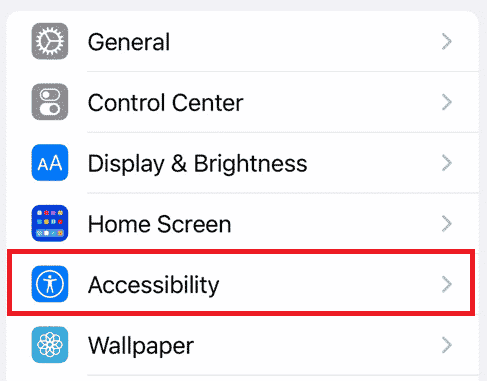
3. ภายใต้ ทางกายภาพและมอเตอร์ ส่วนให้แตะที่ สัมผัส ตัวเลือก.
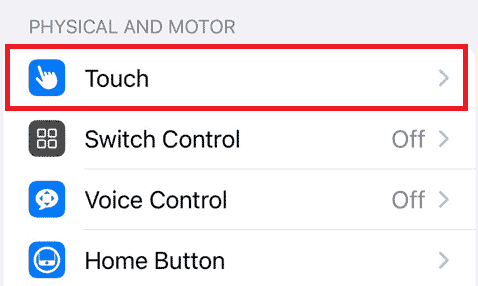
4. แตะที่ Back Tap.

5. แตะที่ แตะสองครั้ง.
บันทึก: นอกจากนี้ ให้ปฏิบัติตามนี้และขั้นตอนต่อไปสำหรับ แตะสามครั้ง ตัวเลือก.

6. สุดท้ายให้แตะที่ ไม่มี ตัวเลือก.

อ่านยัง: วิธีจับภาพหน้าจอการประชุมซูม
คุณสามารถปิดภาพหน้าจอบน iPhone XR ได้หรือไม่
ไม่คุณไม่สามารถปิดตัวเลือกภาพหน้าจอทั้งหมดจาก iPhone เครื่องใดก็ได้ คุณสามารถปิดตัวเลือกแตะสองครั้งหรือแตะสามครั้งสำหรับภาพหน้าจอ แต่คุณยังสามารถถ่ายภาพหน้าจอได้โดยใช้ปุ่มเปิด/ปิดและปุ่มเพิ่มระดับเสียง
วิธีปิดการใช้งานภาพหน้าจอบน iPhone 11 หรือ 12 ฉันจะปิดภาพหน้าจอบน iOS 14 และ 15 ได้อย่างไร
คุณไม่สามารถปิดตัวเลือกภาพหน้าจอทั้งหมดจาก iPhone ได้ แต่จาก iPhone 8 เป็นต้นไป Apple ได้เปิดตัววิธีใหม่ในการถ่ายภาพหน้าจอผ่านตัวเลือกแตะสองครั้งหรือแตะสามครั้ง คุณสามารถปิดคุณลักษณะนี้ได้เนื่องจากอาจทำให้ภาพหน้าจอโดยไม่ได้ตั้งใจได้ คุณสามารถทำตามขั้นตอนด้านล่างเพื่อปิดตัวเลือกแตะสองครั้งหรือแตะสามครั้ง
1. เปิดออก การตั้งค่า และแตะที่ การเข้าถึง.
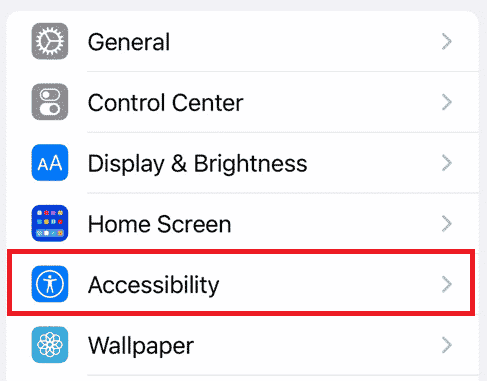
2. แตะที่ สัมผัส ตัวเลือกภายใต้ ทางกายภาพและมอเตอร์ ส่วน.
3. จากนั้น จากด้านล่างของหน้าจอ ให้แตะที่ปุ่ม Back Tap ตัวเลือก.

4. แตะที่ แตะสองครั้ง > ไม่มี ตัวเลือก.
5. ทำเช่นเดียวกันสำหรับ แตะสามครั้ง ตัวเลือก.
อ่านยัง: วิธีถ่ายภาพหน้าจอบน Netflix
วิธีปิดภาพหน้าจอ Double Tap บน iPhone
คุณสามารถทำตามขั้นตอนด้านล่างเพื่อปิดใช้งานภาพหน้าจอแตะสองครั้งบน iPhone ของคุณ
1. ปล่อย การตั้งค่า.
2. แตะที่ การเข้าถึง ตัวเลือกจากรายการ
3. จากนั้นแตะที่ สัมผัส ตัวเลือก.
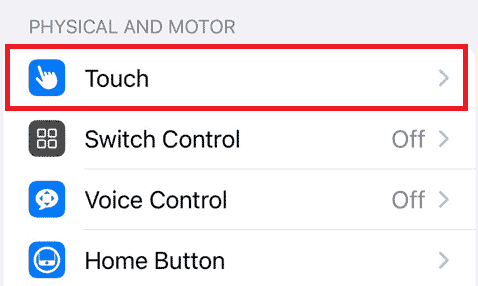
4. แตะที่ แตะย้อนกลับ > แตะสองครั้ง.
5. สุดท้ายให้แตะที่ ไม่มี ตัวเลือก.

อ่านยัง: วิธีจับภาพหน้าจอแบบเลื่อนบน Android
วิธีลบปุ่มสกรีนช็อตบน iPhone
ไม่มีปุ่มสกรีนช็อตแบบถอดได้บน iPhone คุณมี 2 วิธีในการจับภาพหน้าจอ: ด้วยปุ่ม ปุ่มเปิดปิดและเพิ่มระดับเสียง หรือ แตะกลับ ลักษณะเฉพาะ. คุณไม่สามารถปิดการใช้งานวิธีแรกในการจับภาพหน้าจอได้ แต่คุณสามารถปิดคุณสมบัติการแตะย้อนกลับได้อย่างแน่นอนจาก สัมผัสการตั้งค่า ในไอโฟนของเรา ทำตามขั้นตอนข้างต้น เพื่อปิดการใช้งานภาพหน้าจอบน iPhone
ฉันจะเปลี่ยนการตั้งค่าภาพหน้าจอบน iPhone ของฉันได้อย่างไร
Apple เปิดตัวฟีเจอร์ back tap สำหรับทำงานต่างๆ บน iPhone ของคุณ เพียงแค่แตะสองครั้งหรือสามครั้งที่ด้านหลัง คุณก็จะจับภาพหน้าจอได้ หากคุณต้องการเปลี่ยนแปลงคุณลักษณะนี้ คุณสามารถทำตามขั้นตอนต่อไปได้
1. เปิด การตั้งค่า แอปพลิเคชัน.

2. ปัดลงแล้วแตะที่ การเข้าถึง ตัวเลือก.
3. จาก ทางกายภาพและมอเตอร์ ส่วนให้แตะที่ สัมผัส ตัวเลือก.
4. แตะที่ Back Tap > แตะสองครั้ง > ภาพหน้าจอ.
บันทึก: คุณสามารถทำเช่นเดียวกันสำหรับ แตะสามครั้ง ตัวเลือก.
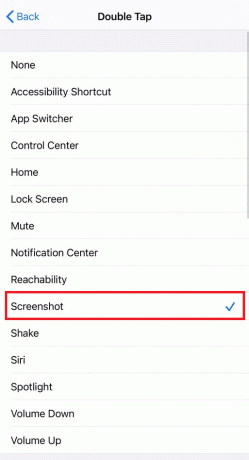
ตอนนี้วงกลมจะ ปรากฏบนหน้าจอของคุณ ที่มุม. คุณสามารถ แตะครั้งเดียว แตะสองครั้ง กดแบบยาว หรือ 3D Touch บนวงกลมนั้นเพื่อจับภาพหน้าจอ
ฉันจะปิดการใช้งานความปลอดภัยของภาพหน้าจอได้อย่างไร
มี ไม่มีความปลอดภัยเป็นพิเศษสำหรับภาพหน้าจอ. คุณสามารถจับภาพหน้าจอได้โดยกดปุ่มเปิดปิดและปุ่มปรับระดับเสียงพร้อมกันหรือโดยใช้คุณสมบัติแตะย้อนกลับ
ที่แนะนำ:
- นาฬิกาขัดจังหวะคืออะไร?
- วิธีเปลี่ยนหมายเลขโทรศัพท์ในบัญชี Samsung
- Instagram แจ้งเตือนเมื่อคุณสกรีนช็อตเรื่องราวหรือไม่?
- 7 วิธีในการจับภาพหน้าจอบนโทรศัพท์ Android
ในบทความนี้เรามาดูที่ วิธีปิดการใช้งานภาพหน้าจอบน iPhone. เราหวังว่าเราจะสามารถแก้ไขคำถามของคุณทั้งหมดเกี่ยวกับเรื่องเดียวกันได้ คุณสามารถแจ้งให้เราทราบข้อสงสัยเกี่ยวกับบทความนี้หรือข้อเสนอแนะเกี่ยวกับหัวข้ออื่น ๆ ที่คุณต้องการให้เราสร้างบทความได้ วางไว้ในส่วนความคิดเห็นด้านล่างเพื่อให้เราทราบ